Hvordan ændres tekststrenge til sætningssag i Microsoft Excel?
Det kan være nødvendigt at ændre tekststrenge til sætningssag i Microsoft Excel. Antag at der er hundredvis af tekststrenge i store eller små bogstaver, og det er ikke et godt valg at ændre dem manuelt en efter en. Er der nemme tricks til at ændre tekststrenge til sætningssag i Microsoft Excel?
- Skift tekststrenge til sætningssag i Excel med VBA
- Skift tekststrenge til sætningssag i Excel med Kutools til Excel
 Skift tekststrenge til sætningssag i Excel med VBA
Skift tekststrenge til sætningssag i Excel med VBA
Hvis du har erfaring med Microsoft Excel, er det et godt valg at bruge VBA til at ændre tekststrenge til sætningssag.
Trin 1: Hold nede ALT + F11 nøgler, og det åbner vinduet Microsoft Visual Basic for Applications.
Trin 2: Klik indsatte > Moduler, og indsæt følgende makro i Moduler vindue.
Sub SentenceCase()
'Updateby20131127
Dim Rng As Range
Dim WorkRng As Range
On Error Resume Next
xTitleId = "KutoolsforExcel"
Set WorkRng = Application.Selection
Set WorkRng = Application.InputBox("Range", xTitleId, WorkRng.Address, Type:=8)
For Each Rng In WorkRng
xValue = Rng.Value
xStart = True
For i = 1 To VBA.Len(xValue)
ch = Mid(xValue, i, 1)
Select Case ch
Case "."
xStart = True
Case "?"
xStart = True
Case "a" To "z"
If xStart Then
ch = UCase(ch)
xStart = False
End If
Case "A" To "Z"
If xStart Then
xStart = False
Else
ch = LCase(ch)
End If
End Select
Mid(xValue, i, 1) = ch
Next
Rng.Value = xValue
Next
End Sub
Trin 3: Tryk på F5 nøgle til at køre denne makro, så dukker en dialog op på skærmen for at vælge et interval, se skærmbillede:
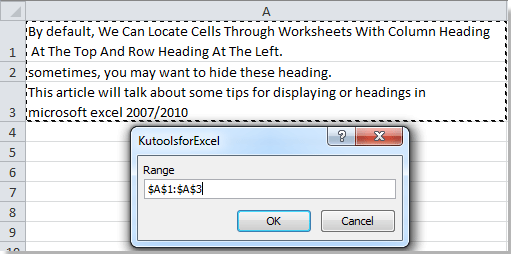
Trin 4: Klik Ok, og du kan se resultatet som vist nedenfor:
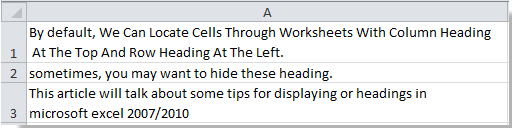 |
 |
 |
 Skift tekststrenge til sætningssag i Excel med Kutools til Excel
Skift tekststrenge til sætningssag i Excel med Kutools til Excel
Kutools til Excel: med mere end 300 praktiske Excel-tilføjelsesprogrammer, gratis at prøve uden begrænsning på 30 dage. Få det nu
VBA-makro er muligvis ikke let for startbrugere af Microsoft Excel. Vær ikke bekymret for det. Kutools til Excel's Skift sag værktøj kan hurtigt ændre alle tekststrenge til sætningssag i markeringer.
Trin 1: Vælg det område, hvor du vil ændre tekststrenge til sætning.
Trin 2: Klik på Kutools > Tekstværktøjer > Skift sag .... Se skærmbillede:

Trin 3: Kontroller i dialogboksen Skift sag Domssag. Indstilling, og klik OK or Indløs .

Derefter vil du se, at alle former for tekststrenge ændres til sætningssag i markeringen. Se følgende figur:

Kutools til Excel's Skift sag værktøj kan hurtigt ændre tekstsag til ØVERSTE, NEDRE, RIGTIGE, Sagssag og bogstaver. Klik for at vide mere ...
Relative artikler:
- Ændre sag med tekst 2007 og 2010
- Skift tekststrenge til store bogstaver
- Skift store bogstaver til små bogstaver
- Skift store bogstaver til korrekt bogstav eller titel
Bedste kontorproduktivitetsværktøjer
Overlad dine Excel-færdigheder med Kutools til Excel, og oplev effektivitet som aldrig før. Kutools til Excel tilbyder over 300 avancerede funktioner for at øge produktiviteten og spare tid. Klik her for at få den funktion, du har mest brug for...

Fanen Office bringer en grænseflade til et kontor med Office, og gør dit arbejde meget lettere
- Aktiver redigering og læsning af faner i Word, Excel, PowerPoint, Publisher, Access, Visio og Project.
- Åbn og opret flere dokumenter i nye faner i det samme vindue snarere end i nye vinduer.
- Øger din produktivitet med 50 % og reducerer hundredvis af museklik for dig hver dag!

